在outlook express中设置图片签名教程
在outlook express中设置图片签名教程
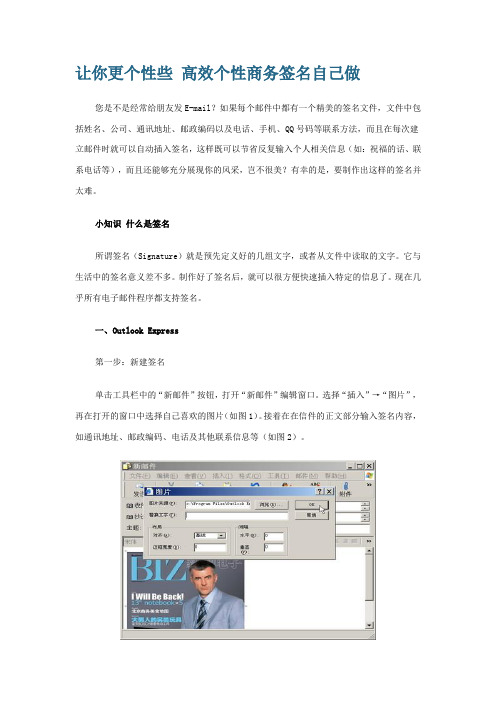
让你更个性些高效个性商务签名自己做您是不是经常给朋友发E-mail?如果每个邮件中都有一个精美的签名文件,文件中包括姓名、公司、通讯地址、邮政编码以及电话、手机、QQ号码等联系方法,而且在每次建立邮件时就可以自动插入签名,这样既可以节省反复输入个人相关信息(如:祝福的话、联系电话等),而且还能够充分展现你的风采,岂不很美?有幸的是,要制作出这样的签名并太难。
小知识什么是签名所谓签名(Signature)就是预先定义好的几组文字,或者从文件中读取的文字。
它与生活中的签名意义差不多。
制作好了签名后,就可以很方便快速插入特定的信息了。
现在几乎所有电子邮件程序都支持签名。
一、Outlook Express第一步:新建签名单击工具栏中的“新邮件”按钮,打开“新邮件”编辑窗口。
选择“插入”→“图片”,再在打开的窗口中选择自己喜欢的图片(如图1)。
接着在在信件的正文部分输入签名内容,如通讯地址、邮政编码、电话及其他联系信息等(如图2)。
输入完毕后,单击“文件”→“另存为”命令,从弹出的文件选择对话框中选择文件要保存的位置,将保存类型设置为“HTML文件”,输入文件名如:signature,并把它保存到C:\Program Files\Outlook Express文件夹下(如图3)。
第二步:添加图片和声音如果想在签名中使用声音和图片文件,可用记事本打开1.htm文件,在〈head〉〈/head〉前加入〈bgsound src="你的音乐文件名" loop="循环次数"〉;接下去你可以用FrontPage 或Dreamweaver打开signature.htm文件,插入图片。
接着再用“记事本”打开signature.htm 文件,在或者直接在〈BODY〉〈/BODY〉之间加入<IMG hspace=0 src="图片文件路径" align=baseline,最后保存文件(如图4)。
OutLook Express签名图文教程
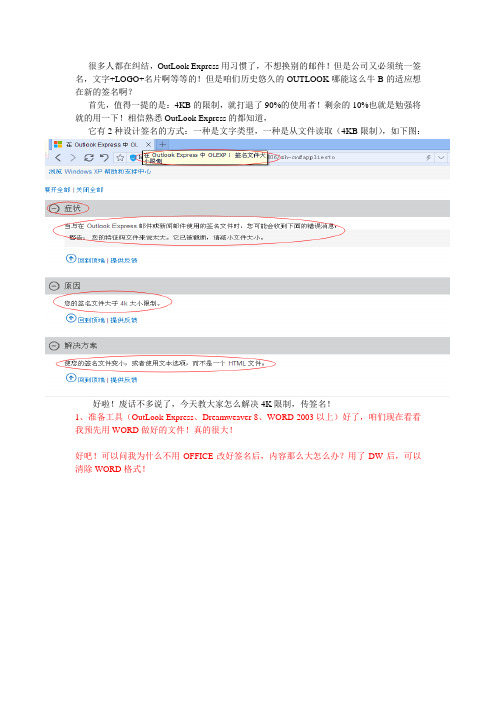
很多人都在纠结,OutLook Express用习惯了,不想换别的邮件!但是公司又必须统一签名,文字+LOGO+名片啊等等的!但是咱们历史悠久的OUTLOOK哪能这么牛B的适应想在新的签名啊?
首先,值得一提的是:4KB的限制,就打退了90%的使用者!剩余的10%也就是勉强将就的用一下!相信熟悉OutLook Express的都知道,
它有2种设计签名的方式:一种是文字类型,一种是从文件读取(4KB限制),如下图:
好啦!废话不多说了,今天教大家怎么解决4K限制,传签名!
1、准备工具(OutLook Express、Dreamweaver 8、WORD 2003以上)好了,咱们现在看看我预先用WORD做好的文件!真的很大!
好吧!可以问我为什么不用OFFICE改好签名后,内容那么大怎么办?用了DW后,可以清除WORD格式!
1、 清除完成
3检查文件大小。
明显小了很多啊!干爽、简洁、明了、清晰啊!
4、Dreamweaver 保存下来。
5、这样一个HTML文件就做好了!然后我们右击我们的LOGO,保存到D:\签名\1.jpg ;
6、好吧!现在单击左上角的文件----另存为----D:\签名\Candy..html 。
然后用记事本打开,Ctrl+F 查找”src”关键字,把“”里面的内容删除,换成签名咱们LOGO保存的位置D:\签名\1.jpg,然后再用浏览器打开,就能正常显示图片了!(没有设置绝对路径,在双击后是无法显示图片的,也是直接读取不了的哦!)
8、好啦!在OutLook Express的工具—选项-----签名里浏览文件
教程结束!。
邮件签名设置
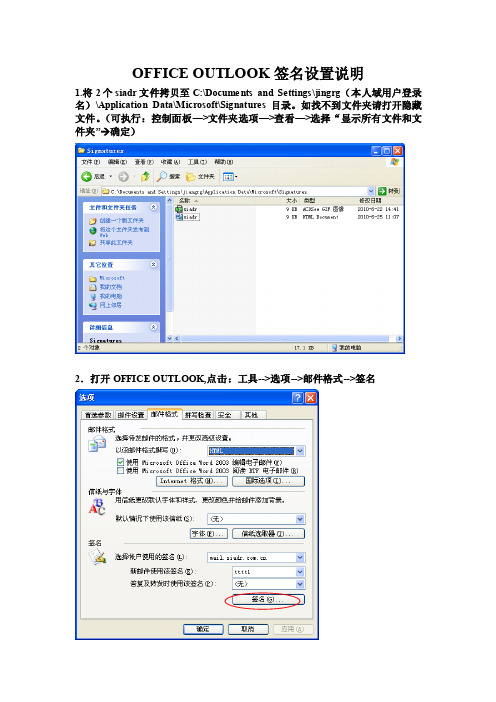
OFFICE OUTLOOK签名设置说明1.将2个siadr文件拷贝至C:\Documents and Settings\jingrg(本人域用户登录名)\Application Data\Microsoft\Signatures目录。
如找不到文件夹请打开隐藏文件。
(可执行:控制面板—>文件夹选项—>查看—>选择“显示所有文件和文件夹” 确定)2.打开OFFICE OUTLOOK,点击:工具-->选项-->邮件格式-->签名3.点击新建,把第一步拷贝进去的Siadr.HTML文件加载进去4.可直接更改签名内容,完成后按确定!OUTLOOK EXPRESS邮件签名设置说明1.将网页格式的signature文件拷贝至C:\Documents and Settings\jiangrg\Local Settings\ApplicationData\Identities\{FEE89179-AFDE-484C-9648-04BD740CD9 DB}\Microsoft\Outlook Express目录下。
如看不到文件夹请打开隐藏文件。
(可执行:控制面板—>文件夹选项—>查看—>选择“显示所有文件和文件夹” 确定)({FEE89179-AFDE-484C-9648-04BD740CD9DB}目录在各人的电脑中会具体名称不同)2.打开OUTLOOK EXPRESS 点击工具→选项→签名→新建→选择文件→浏览,选择signature.htm文件,文件类型选择HTML文件, 签名设置下的两个选项前打上勾,点击确定。
3.更改邮件签名文件中的内容, 右键点击signature文件选择以记事本的方式打开进行编辑.,更改姓名、部门、电话、传真、个人邮箱等中英文信息。
更改完保存即可。
教你如何用WORD文档(2012-06-27 192246)转载▼标签:杂谈1. 问:WORD 里边怎样设置每页不同的页眉?如何使不同的章节显示的页眉不同?答:分节,每节可以设置不同的页眉。
在outlook签名中添加图片
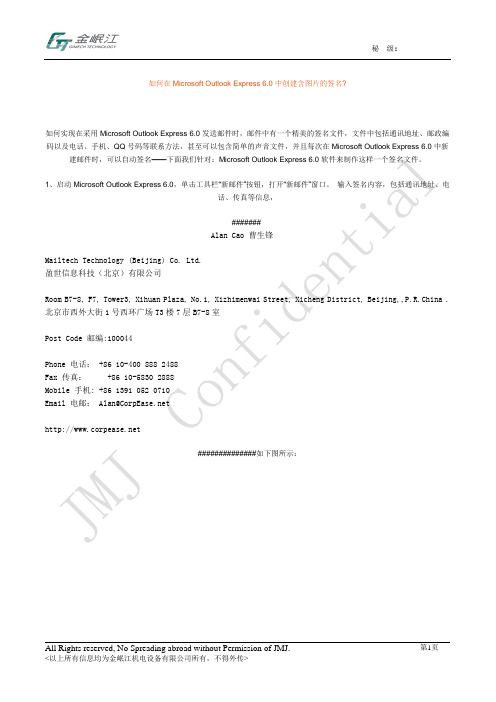
如何在Microsoft Outlook Express 6.0中创建含图片的签名?如何实现在采用Microsoft Outlook Express 6.0发送邮件时,邮件中有一个精美的签名文件,文件中包括通讯地址、邮政编码以及电话、手机、QQ号码等联系方法,甚至可以包含简单的声音文件,并且每次在Microsoft Outlook Express 6.0中新建邮件时,可以自动签名——下面我们针对:Microsoft Outlook Express 6.0软件来制作这样一个签名文件。
1、启动Microsoft Outlook Express 6.0,单击工具栏“新邮件”按钮,打开“新邮件”窗口。
输入签名内容,包括通讯地址、电话、传真等信息,#######Alan Cao 曹生锋Mailtech Technology (Beijing) Co. Ltd.盈世信息科技(北京)有限公司Room B7-8, F7, Tower3, Xihuan Plaza, No.1, Xizhimenwai Street, Xicheng District, Beijing,,P.R.China . 北京市西外大街1号西环广场T3楼7层B7-8室Post Code 邮编:100044Phone 电话: +86 10-400 888 2488Fax 传真: +86 10-5830 2888Mobile 手机: +86 1391 052 0710Email 电邮: Alan@##############如下图所示:2、点击“文件》另存为”,选择要保存的文件夹为D盘的根目录,将保存类型选为“HTML文件(*.htm *.html)”,输入文件名如“2011sign.html”,如下图所示:3.如上图所示,点击保存按钮,然后关闭“新邮件”窗口。
在F盘的根目录中有一个2011sign.html文件,然后将需要增加到签名中的LOGO图片也放在D盘的根目录中。
如何设置Outlook邮件签名和自动回复

如何设置Outlook邮件签名和自动回复Outlook作为一款功能强大的邮件客户端,提供了许多实用的功能,其中包括邮件签名和自动回复。
在本文中,我将介绍如何设置Outlook邮件签名和自动回复,从而提高工作效率和邮件沟通的便捷性。
一、设置邮件签名邮件签名是指在每封发送的邮件末尾所显示的个人信息,可以包括姓名、职务、联系方式等内容。
设置邮件签名可以让收件人更加了解发件人的身份和联系方式,提升邮件的专业度和可信度。
1. 打开Outlook应用程序,在顶部菜单栏中选择“文件”选项。
2. 在弹出的“文件”选项中,选择“选项”。
3. 在“Outlook选项”窗口中,选择“邮件”选项卡。
4. 在“邮件”选项卡中,找到“创建邮件”部分,点击“签名”旁边的“签名”按钮。
5. 在“更改签名”窗口中,点击“新建”按钮创建新的签名。
6. 在“新建签名”窗口中,输入您希望显示在邮件末尾的个人信息。
您可以设置多个签名,并根据需要选择默认签名。
7. 完成后,点击“确定”按钮保存设置。
二、设置自动回复自动回复功能可以在您不在办公室或在休假期间自动向发来的邮件发送回复,告知对方您暂时无法及时回复。
这有助于提高沟通效率并向他人提供准确的信息。
1. 在Outlook中,点击顶部菜单栏中的“文件”选项。
2. 在弹出的“文件”选项中,选择“自动回复设置”。
3. 在“自动回复”窗口中,勾选“只发送给我的联系人”选项,以确保自动回复只发送给您的联系人。
4. 在“内部”选项卡中,输入您希望向内部联系人发送的自动回复消息。
5. 在“外部”选项卡中,输入您希望向外部联系人发送的自动回复消息。
6. 可选择设置回复的起始和结束时间。
如果需要在指定时间段内发送自动回复消息,勾选“只在此时间范围内发送自动回复”,并设置起始和结束时间。
7. 完成设置后,点击“确定”按钮保存设置。
三、额外提示在设置邮件签名和自动回复时,还有一些额外的提示可以帮助您提升邮件的效果和用户体验。
Outlook自动回复和签名设置技巧

Outlook自动回复和签名设置技巧章节一:简介Outlook是微软开发的一款常用电子邮件客户端软件,广泛应用于个人和商务邮箱的管理和操作。
在工作和日常生活中,我们常常需要使用Outlook来发送和接收邮件。
而自动回复和签名是Outlook中的一项实用功能,可以提高邮件处理的效率和个人形象。
本文将介绍使用Outlook的自动回复和签名设置技巧,让您更好地利用这些功能。
章节二:自动回复设置自动回复功能可以在您不方便或无法及时回复邮件时,自动向发件人发送预设的回复消息。
在Outlook中,您可以按照以下步骤设置自动回复:1. 打开Outlook并点击工具栏中的“文件”选项。
2. 在下拉菜单中选择“自动回复设置”。
3. 在弹出的对话框中,选择“发送自动回复”并填写回复内容。
4. 如果您只想在特定时间段内发送自动回复,勾选“仅在此时间范围内发送自动回复”并设置开始和结束时间。
5. 点击“确定”完成设置。
章节三:自动回复的应用场景自动回复功能在以下场景中非常有用:1. 出差/休假:当您外出或休假时,自动回复可以告知发送者您的不在场情况,并提供相应的紧急联系方式。
2. 会议/研讨会:在忙碌的会议期间,自动回复可以通知发件人您的不便回复邮件,并留下会议结束后的回复时间。
3. 高峰时段:当您受到大量邮件的困扰时,自动回复可以告知发件人当前繁忙,可能需要更长时间回复。
章节四:签名设置Outlook的签名功能可以使您的邮件增加个人或企业的专业形象,并且可以自动在每封邮件的末尾添加一个标识。
以下是设置签名的步骤:1. 打开Outlook并点击工具栏中的“文件”选项。
2. 在下拉菜单中选择“选项”。
3. 在左侧的菜单中选择“邮件”。
4. 在右侧的邮件选项中,点击“签名”按钮。
5. 在弹出的对话框中,选择“新建”并为新签名起一个名称。
6. 在编辑框中输入您需要设置的签名文本。
7. 可以选择在“新邮件”或“回复/转发”邮件时使用不同的签名。
Outlook中的电子邮件签名和模板
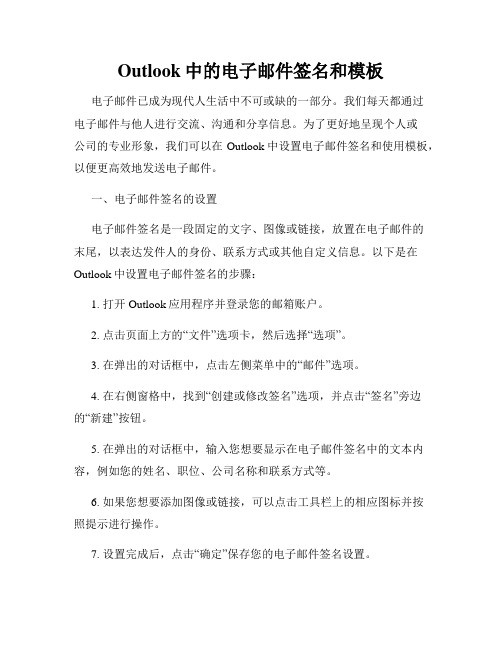
Outlook中的电子邮件签名和模板电子邮件已成为现代人生活中不可或缺的一部分。
我们每天都通过电子邮件与他人进行交流、沟通和分享信息。
为了更好地呈现个人或公司的专业形象,我们可以在Outlook中设置电子邮件签名和使用模板,以便更高效地发送电子邮件。
一、电子邮件签名的设置电子邮件签名是一段固定的文字、图像或链接,放置在电子邮件的末尾,以表达发件人的身份、联系方式或其他自定义信息。
以下是在Outlook中设置电子邮件签名的步骤:1. 打开Outlook应用程序并登录您的邮箱账户。
2. 点击页面上方的“文件”选项卡,然后选择“选项”。
3. 在弹出的对话框中,点击左侧菜单中的“邮件”选项。
4. 在右侧窗格中,找到“创建或修改签名”选项,并点击“签名”旁边的“新建”按钮。
5. 在弹出的对话框中,输入您想要显示在电子邮件签名中的文本内容,例如您的姓名、职位、公司名称和联系方式等。
6. 如果您想要添加图像或链接,可以点击工具栏上的相应图标并按照提示进行操作。
7. 设置完成后,点击“确定”保存您的电子邮件签名设置。
二、使用电子邮件模板电子邮件模板是预先创建的电子邮件格式,包含了固定的文本、格式和样式,可用于快速编写和发送常见的电子邮件。
以下是在Outlook 中使用电子邮件模板的步骤:1. 打开Outlook应用程序并登录您的邮箱账户。
2. 点击页面上方的“新邮件”按钮,以创建一个新的电子邮件。
3. 在邮件编辑界面的顶部菜单中,找到“消息”选项卡,并点击下拉菜单中的“保存当前邮件为模板”选项。
4. 在弹出的对话框中,输入一个合适的名称,以便将来在模板列表中进行识别。
5. 点击“保存”按钮,将该电子邮件保存为模板。
6. 当您需要使用该模板时,只需点击页面上方的“新邮件”按钮,并在邮件编辑界面的顶部菜单中选择“信纸”选项卡。
7. 在“选择模板”组中,您将看到之前保存的模板列表。
点击相应的模板即可在邮件编辑界面中加载该模板的内容。
Outlook 邮件签名方法
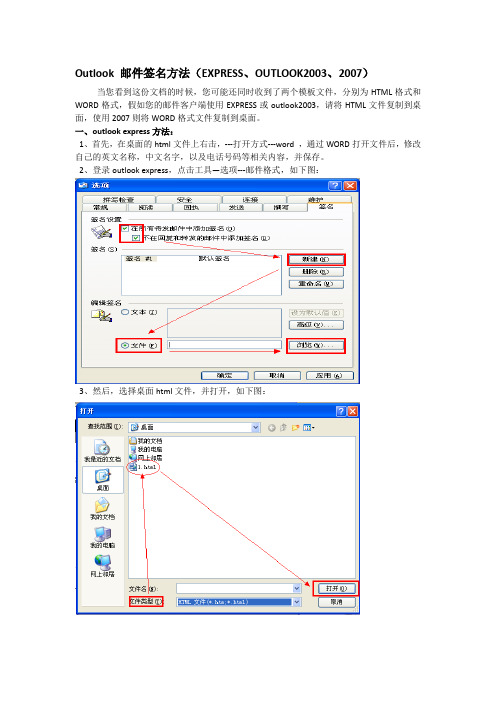
Outlook 邮件签名方法(EXPRESS、OUTLOOK2003、2007)
当您看到这份文档的时候,您可能还同时收到了两个模板文件,分别为HTML格式和WORD格式,假如您的邮件客户端使用EXPRESS或outlook2003,请将HTML文件复制到桌面,使用2007则将WORD格式文件复制到桌面。
一、outlook express方法:
1、首先,在桌面的html文件上右击,---打开方式---word ,通过WORD打开文件后,修改自己的英文名称,中文名字,以及电话号码等相关内容,并保存。
2、登录outlook express,点击工具—选项---邮件格式,如下图:
3、然后,选择桌面html文件,并打开,如下图:
4、点击确定,如下图,outlook express设置完毕。
二、outlook 2003方法:
1、登录outlook 2003,点击工具---选项---邮件格式,点击签名,如下图:
2、点击签名后,点击新建,如下图:
3、在下图中填写签名名称,并选择使用文件作模板,如下图:
4、根据下图选中html模板
5、选中后点击下一步,点击高级编辑:
6、选择是:如下图
7、根据需要修改自己的相关信息。
保存,完毕。
三、outlook 2007客户端配置方法:
1、登录客户端,点击工具—选项,后如下图,点击邮件格式,并点击签名
2、点击新建,输入名称,打开桌面上的WORD文档,修改联系信息,复制所有内容,粘贴在下框中,点击确定,完毕。
outlook签名设计模板
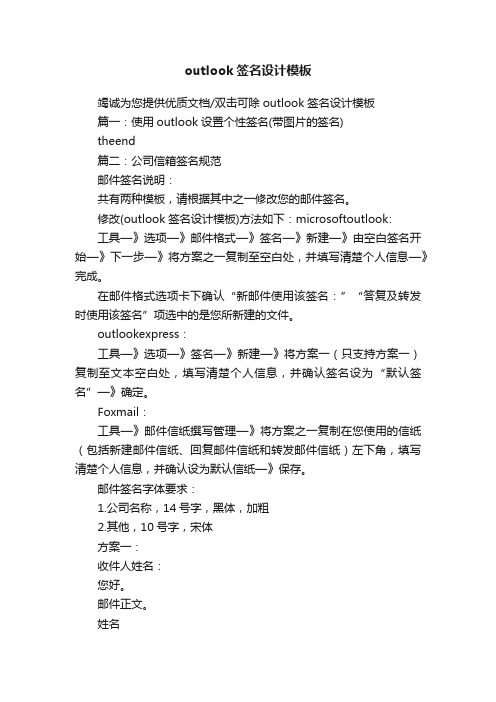
outlook签名设计模板
竭诚为您提供优质文档/双击可除outlook签名设计模板
篇一:使用outlook设置个性签名(带图片的签名)
theend
篇二:公司信箱签名规范
邮件签名说明:
共有两种模板,请根据其中之一修改您的邮件签名。
修改(outlook签名设计模板)方法如下:microsoftoutlook:
工具—》选项—》邮件格式—》签名—》新建—》由空白签名开始—》下一步—》将方案之一复制至空白处,并填写清楚个人信息—》完成。
在邮件格式选项卡下确认“新邮件使用该签名:”“答复及转发时使用该签名”项选中的是您所新建的文件。
outlookexpress:
工具—》选项—》签名—》新建—》将方案一(只支持方案一)复制至文本空白处,填写清楚个人信息,并确认签名设为“默认签名”—》确定。
Foxmail:
工具—》邮件信纸撰写管理—》将方案之一复制在您使用的信纸(包括新建邮件信纸、回复邮件信纸和转发邮件信纸)左下角,填写清楚个人信息,并确认设为默认信纸—》保存。
邮件签名字体要求:
1.公司名称,14号字,黑体,加粗
2.其他,10号字,宋体
方案一:
收件人姓名:
您好。
邮件正文。
姓名
部门名称/职位
北京xxxx科技有限公司
地址:北京市海淀区上地信息路xxxxxxx 传真:(86-10)6297xxxx邮编:100000 电话:(86-10)总机号-分机号/直拨号码手机:138********
e-mail:
发件日期
方案二:
收件人姓名:。
outlook设置签名的详细步骤(图)
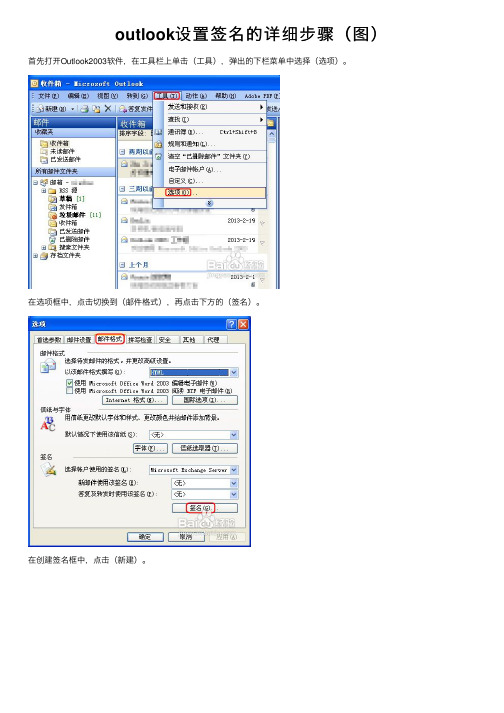
outlook设置签名的详细步骤(图)⾸先打开Outlook2003软件,在⼯具栏上单击(⼯具),弹出的下栏菜单中选择(选项)。
在选项框中,点击切换到(邮件格式),再点击下⽅的(签名)。
在创建签名框中,点击(新建)。
在创建新签名框中,输⼊新的签名的名称,然后点击(下⼀步)。
进⼊编辑签名框,此时可以在签名⽂本中写⼊⽂字等,然后点击(确定)。
退到创建签名框,再点击(确定)。
回到选项框,在新邮件使⽤该签名选项框中选择刚刚的签名名称,再点击(确定)。
设置⽣效。
最后我们新建⼀个邮件,发现邮件编辑框⾥已经⽣成刚刚设置的签名。
outlook怎么设置邮件签名

outlook怎么设置邮件签名
每个员工都要有自己的outlook邮件签名,签名中需要有上姓名、职位、部门、联系方式等。
以方便同事在看outlook邮箱的时候就立即知道是谁的邮件。
outlook设置邮件签名的方法其实很简单,下面由店铺告诉你!
outlook设置邮件签名的方法
打开OUTLOOK 2013后,依次点击【文件】----【选项】
然后如图找到【签名】按键
在【签名和信纸】对话框中点击【新建】----然后在【新签名】对话框中输入你自己想要的名称。
新建好以后进入编辑模式
编辑你所需要的内容。
比如我的:
签名在哪里显示设置,一般设置在新建邮件的时候显示签名。
答复和转发如果有需要再设置,个人不建议使用。
如果有会出现好多个签名有点乱。
确定以后,看看效果是怎么样的。
新建一封邮件就可以看得出来了。
如图:
END。
outlook签名设置
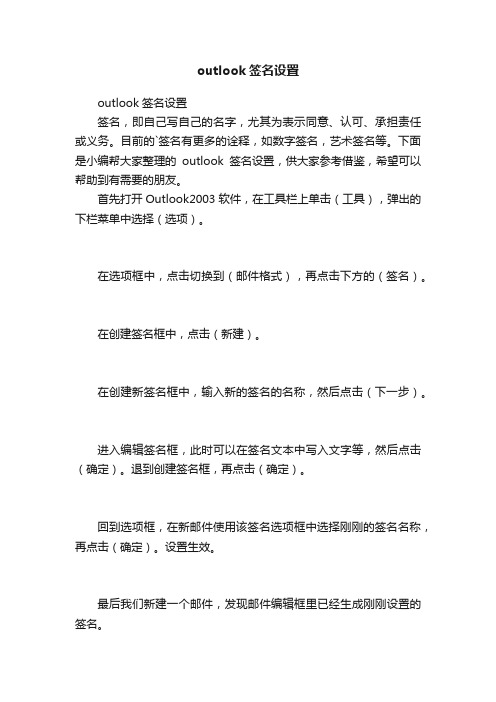
outlook签名设置
outlook签名设置
签名,即自己写自己的名字,尤其为表示同意、认可、承担责任或义务。
目前的`签名有更多的诠释,如数字签名,艺术签名等。
下面是小编帮大家整理的outlook签名设置,供大家参考借鉴,希望可以帮助到有需要的朋友。
首先打开Outlook2003软件,在工具栏上单击(工具),弹出的下栏菜单中选择(选项)。
在选项框中,点击切换到(邮件格式),再点击下方的(签名)。
在创建签名框中,点击(新建)。
在创建新签名框中,输入新的签名的名称,然后点击(下一步)。
进入编辑签名框,此时可以在签名文本中写入文字等,然后点击(确定)。
退到创建签名框,再点击(确定)。
回到选项框,在新邮件使用该签名选项框中选择刚刚的签名名称,再点击(确定)。
设置生效。
最后我们新建一个邮件,发现邮件编辑框里已经生成刚刚设置的签名。
怎样在outlook中添加签名图片

怎样在outlook中添加签名图片准备工作:将我们发送您的图片另存在您的电脑上,之后就正式开始修改签名咯~1:打开你的outlook,在上方菜单栏中点击“工具”,在出现的下拉菜单中选择“选项”2:在出现的选项面板中点击“邮件格式”3:在邮件格式的格式一栏中两项都选中。
在签名一拦的设置中点击“签名”4:在弹出创建签名的面板中选择“新建”。
5:在弹出的创建新签名的面板中输入新签名名称,点选“由空白签名开始”此选项,点击“下一步”。
6:此时,在弹出的编辑签名面板中,点击“高级编辑”7:此时会弹出word 程序。
在菜单面板中点击“插入”==》“图片”==》“来自文件”8:此时选择准备工作中,您已经保存好的图片打开。
9:此时图片已插入文挡中。
然后选中图片,再选择“格式”中的“图片”选项10:此时将会出现如下对话框,点选“大小”一项之后,把高度修改为40%。
(此时宽度也会自动调整为40%)11:在图片下方输入您的签名信息(姓名,部门,电话等)。
输入完成后点击“保存”(注:1、为保持邮件格式统一,请在“电话”一行中文输入结束后,空6格再进行英文输入。
然后将所有英文输入与此行对齐2、在英文输入时请注意,所有英文输入都使用大写)12:此时回到创建签名的窗口,点击确定。
13:根据您的需要在“新邮件中使用该签名”和“答复及转发时使用该签名”中选择或不选您刚才所建的签名,点击“应用”,“确定”。
14:此时,您进入新建邮件会发现您的签名是没有对齐的。
(即使表面上看是对齐的,在发送出去之后也是不整齐的)。
15:在选项中选择“电子邮件签名”16:在出现的选项框中选择您的签名。
17:选中签名内容(文字内容,注意不要选到图片),将格式改为宋体,小五。
点击确定。
18:此时您会看到您新建的邮件中的签名没有发生变化。
没关系,将新邮件关闭,重新再打开一次,您就会看到您的邮件签名已经很整齐的出现了。
以后您的签名不用再修改,将可以直接使用。
如何设置邮件签名(outlook、foxmail、网页版本教程)
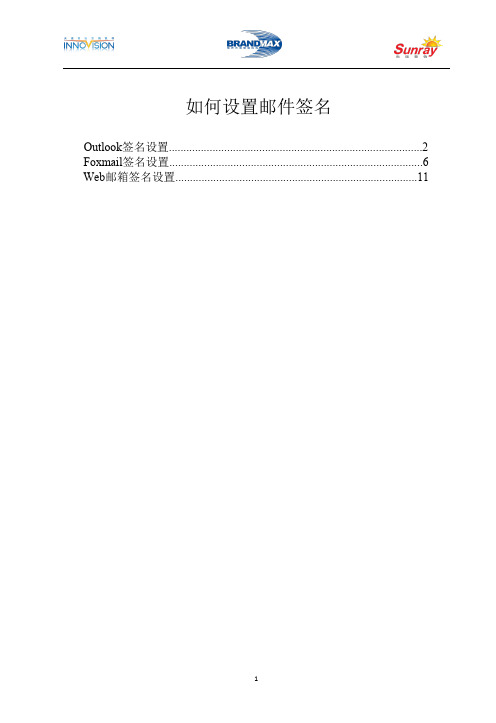
如何设置邮件签名Outlook签名设置 (2)Foxmail签名设置 (6)Web邮箱签名设置 (11)Outlook 签名设置一、创建签名1. 选择菜单“工具”→“选项” ,如下图:2. 在弹出的选项对话框里选择“邮件格式”选项卡,点击“签名”按钮,如下图:3. 在弹出的创建签名对话框里点击“新建”按钮;点击“下一步”按钮开始编辑签名。
5. 打开签名模板文件,把签名模板复制到Outlook 的签名编辑器里,按照格式进行个人信息的修改,最后点击“完成”按钮保存签名。
6. 在创建签名对话框里点击“确定”按钮完成签名设计。
Best Regards ! 张三 Sam Zhang 项目经理Best Regards ! 张三 Sam Zhang 项目经理广州市天诺营销策划有限公司INNOVISION Marketing Solutions Co.,Ltd.Add :广州市天河区黄埔大道西平云路163号无线电集团通讯大楼4楼东部Tel :3820XXXX Fax :3820XXXX MP :139XXXXXXXX二、设置签名1.在“邮件格式”选项卡下,选择要使用签名的邮箱帐户和使用的签名,点击“确定”完成签名设置。
返回Foxmail签名设置一、创建签名1.打开菜单“工具”→签名管理,如下图所示:Array2.在签名管理对话框里点击“新建”按钮,在弹出的“创建签名”对话框里选择选项“由空白签名开始”,点击“下一步”按钮。
3. 在弹出“创建签名”的对话框后按照下图所示来操作。
然后选择“下一步”4. 在签名编辑器里面,自己编辑你所想要的签名格式。
Best Regards ! 张三 Sam Zhang 项目经理广州市天诺营销策划有限公司INNOVISION Marketing Solutions Co.,Ltd.Add :广州市天河区黄埔大道西平云路163号无线电集团通讯大楼4楼东部 T el :3820XXXX Fax :3820XXXXBest Regards ! 张三 Sam Zhang 项目经理广州市天诺营销策划有限公司INNOVISION Marketing Solutions Co.,Ltd.Add :广州市天河区黄埔大道西平云路163号无线电集团通讯大楼4楼东部 Tel :3820XXXX Fax :3820XXXX MP :139XXXXXXXX二、设置签名1.右键点击邮箱账号,选择“属性”,在弹出的对话框中选择“信纸”Array2.在弹出的签名管理对话框选择签名,点击“确定”按钮,最后点击邮箱帐户设置对话框里的“确定”按钮完成个人签名的设置。
邮件签名设置[最新]
![邮件签名设置[最新]](https://img.taocdn.com/s3/m/fb21b2cee518964bce847c42.png)
邮件签名设置[最新]OFFICE OUTLOOK签名设置说明1.将2个siadr文件拷贝至C:\Documents and Settings\jingrg(本人域用户登录名)\Application Data\Microsoft\Signatures目录。
如找不到文件夹请打开隐藏文件。
(可执行:控制面板—>文件夹选项—>查看—>选择“显示所有文件和文件夹”,确定)2(打开OFFICE OUTLOOK,点击:工具-->选项-->邮件格式-->签名3.点击新建,把第一步拷贝进去的Siadr.HTML文件加载进去4.可直接更改签名内容,完成后按确定!OUTLOOK EXPRESS邮件签名设置说明1.将网页格式的signature文件拷贝至C:\Documents andSettings\jiangrg\Local Settings\ApplicationData\Identities\{FEE89179-AFDE-484C-9648-04BD740CD9DB}\Microsoft\Outlook Express目录下。
如看不到文件夹请打开隐藏文件。
(可执行:控制面板—>文件夹选项—>查看—>选择“显示所有文件和文件夹”,确定)({FEE89179-AFDE-484C-9648-04BD740CD9DB}目录在各人的电脑中会具体名称不同)2.打开OUTLOOK EXPRESS 点击工具,选项,签名,新建,选择文件,浏览,选择signature.htm文件,文件类型选择HTML文件, 签名设置下的两个选项前打上勾,点击确定。
3.更改邮件签名文件中的内容, 右键点击signature文件选择以记事本的方式打开进行编辑.,更改姓名、部门、电话、传真、个人邮箱等中英文信息。
更改完保存即可。
- 1、下载文档前请自行甄别文档内容的完整性,平台不提供额外的编辑、内容补充、找答案等附加服务。
- 2、"仅部分预览"的文档,不可在线预览部分如存在完整性等问题,可反馈申请退款(可完整预览的文档不适用该条件!)。
- 3、如文档侵犯您的权益,请联系客服反馈,我们会尽快为您处理(人工客服工作时间:9:00-18:30)。
让你更个性些高效个性商务签名自己做
您是不是经常给朋友发E-mail?如果每个邮件中都有一个精美的签名文件,文件中包括姓名、公司、通讯地址、邮政编码以及电话、手机、QQ号码等联系方法,而且在每次建
立邮件时就可以自动插入签名,这样既可以节省反复输入个人相关信息(如:祝福的话、联系电话等),而且还能够充分展现你的风采,岂不很美?有幸的是,要制作出这样的签名并太难。
小知识什么是签名
所谓签名(Signature)就是预先定义好的几组文字,或者从文件中读取的文字。
它与生活中的签名意义差不多。
制作好了签名后,就可以很方便快速插入特定的信息了。
现在几乎所有电子邮件程序都支持签名。
一、Outlook Express
第一步:新建签名
单击工具栏中的“新邮件”按钮,打开“新邮件”编辑窗口。
选择“插入”→“图片”,再在打开的窗口中选择自己喜欢的图片(如图1)。
接着在在信件的正文部分输入签名内容,如通讯地址、邮政编码、电话及其他联系信息等(如图2)。
输入完毕后,单击“文件”→“另存为”命令,从弹出的文件选择对话框中选择文件要保存的位置,将保存类型设置为“HTML文件”,输入文件名如:signature,并把它保存到C:\Program Files\Outlook Express文件夹下(如图3)。
第二步:添加图片和声音
如果想在签名中使用声音和图片文件,可用记事本打开1.htm文件,在〈head〉〈/head〉前加入〈bgsoundsrc="你的音乐文件名" loop="循环次数"〉;接下去你可以用FrontPage 或Dreamweaver打开signature.htm文件,插入图片。
接着再用“记事本”打开signature.htm文件,在或者直接在〈BODY〉〈/BODY〉之间加入
<IMG hspace=0 src="图片文件路径" align=baseline,最后保存文件(如图4)。
要注意的是,文件路径一定要写上绝对路径,由于Outlook Express的bug,如果写上相对路径,将会使图片无法显示。
第三步:添加签名
在OE中单击“工具”→“选项”→“签名”,接着再单击“新建”按钮,这样在“签名”列表中会出现“签名 #1”,单击“设为默认值”按钮将其设为默认值,然后单击“高级”,在打开的“高级签名设置”对话框中选中要使用签名的账号前的复选框,在“编辑签名”项目栏中选择“文件”单选按钮,通过其后的“浏览”按钮,选择刚刚保存过的signature.htm作为签名文件(如图5)。
小提示
出于Email的礼仪和考虑到对方的阅读方便,文字签名最好不要超过四行;如果你想把签名制作得很精美,可以先建立一个HTML文件,然后再从文件创建签名。
不过制作的HTML 文件包括其中的图片最好不要超过30KB,需要注意的是网页中的图片链接的路径要书写完整,不要写成绝对路径;同样网页签名不要占用太大的幅面。
第三步:使用签名
这时你再打开邮件编辑窗口时,就会看到新邮件中会自动插入制作好的签名(如图6),你的朋友收到后,当然也可以欣赏你的杰作了。
二、Foxmail
第一步:新建模板
在Foxmail的主窗口中选择“工具”→“模板管理”,打开“模板管理”窗口,然后选中“模板管理”窗口中的“新邮件模板”项,再选择“新建”→“新建HTML模板”命令,然后将其重新命名为“带签名模板”(如图7)。
第二步:添加图片和文字
单击右侧窗格中工具栏上的“插入图片”按钮,然后添加相应的图片文件(如图8),再在下方写上相应的信息,再单击工具栏上的“保存”按钮保存此模板。
第三步:使用模板
右击帐户,选择“属性”,再在打开的窗口中单击“模板”,再选中“新邮件格式”为HTML(如图9),然后单击下方的“HTML格式邮件”旁边的“浏览”按钮,再选择先前的“带签名模板”(如图10)。
以后单击Foxmail主窗口工具栏上的“撰写”按钮,即可使用“带签名模板”来撰写邮件(如图11),将其发送出去即可。
三、Outlook
选择“工具”→“选项”命令,在打开的“选项”窗口中单击“邮件格式”标签,再单击下方的“签名”按钮(如图12),然后再在打开窗口中单击“新建”按钮,然后在打开窗口中选择“用该文件做模板”,再单击“浏览”按钮,选择在Outlook Express中制作好的签名文件,本例为C:\Program Files\Outlook Express\signature.htm(如图13),单击“下一步”按钮回到(如图14)所示窗口中可以看到效果,满意后单击“完成”按钮。
连续单击“确定”按钮完成确认,并回到主窗口。
单击工具栏上的“新建”按钮即可自动打开书写信件窗口,而且自动插入了签名(如图15),将其发送出去即可。
四、在线邮件
先进入邮箱服务器所在的网页,然后输入邮箱名和密码,进入网页。
单击下方的“选项”按钮,再单击“签名档”(如图16),再输入默认签名的名字,加上自己的信息,并选中“默认”复选项,单击下方的“修改”按钮,确认无误后,再单击“添加”按钮完成添加(如图17)。
在线上在写信时,你会发现默认签名已经自动插入(如图18),将此信发送出去后,别人就可以收到了。
